3 способа передачи видео с телефона Android на компьютер Mac
Вы сняли несколько памятных видеороликов на свой Android и теперь хотите перенести их на свой Mac. Однако вы не можете получить доступ к файловой системе вашего телефона на своем Mac, в отличие от Windows. Если вы столкнулись с похожей ситуацией и не можете перенести видео с Samsung на Mac, не беспокойтесь. В этом руководстве мы научим вас передавать видео с Android на Mac тремя разными способами. Существует множество решений, которые помогут вам перенести видео с Android на Mac. Я перечислил 3 рекомендуемых варианта здесь. Давайте узнаем об этих решениях подробно.
Часть 1: Как перенести видео с Android на Mac за 3 шага?
Самый простой способ перенести видео с Android на Mac — использовать DrFoneTool – Диспетчер телефона (Android). Это полный диспетчер устройств, который может помочь вам получить подробный доступ к вашим данным. Вы можете легко перемещать свои данные между Mac и Android в соответствии с вашими требованиями. Не только видео, он также может передавать фотографии, аудио, контакты, сообщения и т. д. с вашего Android на Mac (и наоборот). Поскольку он обеспечивает предварительный просмотр сохраненных видео, вы можете легко выполнить выборочную передачу.

DrFoneTool – Диспетчер телефона (Android)
Перенос музыки между телефоном Android и Mac без проблем
- Передача файлов между Android и компьютером, включая контакты, фотографии, музыку, SMS и многое другое.
- Управление, экспорт / импорт вашей музыки, фотографий, видео, контактов, SMS, приложений и т. Д.
- Перенесите iTunes на Android (наоборот).
- Управляйте своим Android-устройством на компьютере.
- Полностью совместим с Android 8.0.
Важное примечание: Прежде чем продолжить, просто убедитесь, что функция отладки по USB на вашем Android включена. Во-первых, перейдите в «Настройки»> «О телефоне» и коснитесь номера сборки 7 раз подряд. Это включит параметры разработчика на вашем телефоне. Позже перейдите в «Настройки»> «Параметры разработчика» и включите отладку по USB.

Когда вы будете готовы, выполните следующие действия, чтобы узнать, как передавать видео с Android на Mac.
Шаг 1. Подключите телефон и запустите набор инструментов.
Используйте оригинальный USB-кабель и подключите Android к Mac. Теперь запустите инструментарий DrFoneTool на своем Mac и перейдите в раздел «Перенос» с его главного экрана.

Шаг 2: Предварительный просмотр и выбор видеофайлов
Когда приложение Transfer запустится, оно автоматически обеспечит быстрый просмотр вашего подключенного устройства. Вы также можете просматривать различные вкладки, каждая из которых посвящена определенному типу данных.
Перейдите на вкладку «Видео» отсюда. Он предоставит все видео, которые сохранены на вашем устройстве Android. Вы можете выбрать несколько видео для передачи отсюда.
Шаг 3: Экспортируйте выбранные видео на Mac
После того, как вы выбрали видео, которые хотите передать, перейдите на панель инструментов и щелкните значок «Экспорт». Нажмите на опцию «Экспорт на Mac/ПК».

Выберите место для сохранения данных и прямой передачи видео с Samsung на Mac. Вы также можете импортировать данные с Mac на Android таким же образом. Кроме того, вы можете управлять файловой системой вашего устройства с помощью этого находчивого инструмента.
Часть 2: Как вручную перенести видео с Android на Mac с помощью USB-кабеля?
Хотя DrFoneTool предоставляет наиболее удобный способ переноса видео с Android на Mac, вы можете попробовать и другие способы. Например, вы можете вручную экспортировать видео с помощью USB-кабеля. Для этого мы воспользовались помощью Рукопожатие заявление. Хотя этот метод более трудоемок и сложен, чем DrFoneTool, он удовлетворит ваши основные потребности. Вот как вы можете передавать видео с Samsung на Mac (или с любого другого Android на Mac).
Шаг 1: Загрузите и установите HandShaker
Во-первых, перейдите на страницу App Store для Mac и найдите HandShaker. Вы также можете скачать его с официального сайта.
Завершите установку и запустите приложение. Он отобразит следующую подсказку с просьбой подключить ваше устройство Android. Если вы хотите, вы также можете загрузить его приложение на свой Android для лучшего подключения.
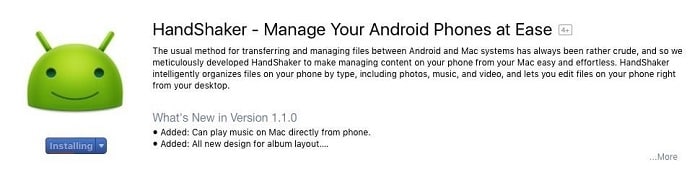
Шаг 2. Включите отладку по USB и подключите телефон.
Разблокируйте устройство Android и включите параметр «Отладка по USB». Во-первых, зайдите в его «Настройки»> «О телефоне» и нажмите «Номер сборки» семь раз, чтобы разблокировать «Параметры разработчика». После этого перейдите в «Параметры разработчика» вашего телефона и включите функцию «Отладка по USB».
С помощью USB-кабеля подключите телефон Android к Mac. Он автоматически обнаружит устройство и выдаст следующую подсказку. Предоставьте компьютеру необходимые разрешения и продолжайте.
Шаг 3. Перенесите свои видео
В мгновение ока приложение HandShaker автоматически отобразит весь контент, хранящийся на вашем телефоне Android, в разных категориях. Перейдите на вкладку «Видео» на левой панели, чтобы просмотреть все сохраненные видео на телефоне. Сделайте необходимые выборы и нажмите кнопку «Экспорт». Это позволит передавать видео с Android на Mac с помощью HandShaker.
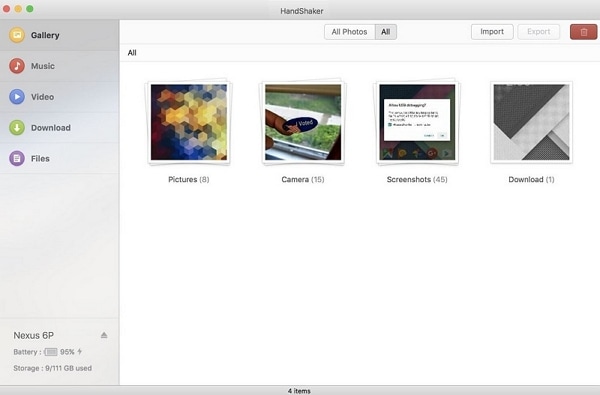
Часть 3: Как перенести видео с Android на Mac с помощью Android File Transfer?
Как вы знаете, мы не можем просто просмотреть файловую систему Android на Mac (в отличие от Windows). Чтобы решить эту проблему, Google представила бесплатно доступный инструмент — Android File Transfer. Это легкий и простой инструмент, который можно использовать для переноса данных с Android на Mac. Вы можете использовать его для управления Samsung, LG, HTC, Huawei и всеми основными устройствами Android. Выполните следующие действия, чтобы узнать, как передавать видео с Android на Mac с помощью AFT.
Шаг 1. Установите и запустите Android File Transfer
Откройте любой веб-браузер и перейдите на официальный сайт Android File Transfer. здесь. Он работает на macOS 10.7 и более поздних версиях.
Установите инструмент и добавьте его в приложения вашего Mac. Запускайте его всякий раз, когда хотите перенести видео с Samsung на Mac.

Шаг 2. Подключите телефон к Mac
С помощью работающего USB-кабеля подключите телефон Android к Mac. Когда устройство подключится, выберите его для передачи мультимедиа.

Шаг 3. Перенесите видео вручную
Android File Transfer обнаружит ваше устройство и отобразит его файловое хранилище. Перейдите в место, где хранятся ваши видео, и скопируйте данные по вашему выбору. Позже вы можете сохранить его в хранилище вашего Mac.

Теперь, когда вы знаете, как переносить видео с Android на Mac, вы можете легко защитить свои важные медиафайлы. DrFoneTool — Phone Manager — самое быстрое, надежное и простое решение для переноса видео с Android на Mac. Это специальный менеджер устройств Android, который позволит вам передавать все виды данных. Вы можете перемещать свои фотографии, видео, песни, контакты, сообщения и многое другое. Все это делает его обязательным диспетчером устройств для каждого пользователя Android.
последние статьи

